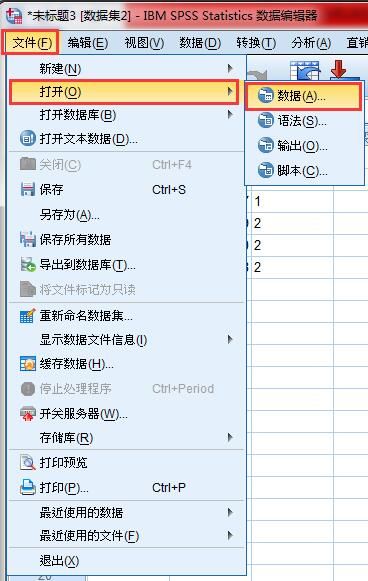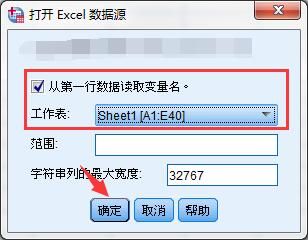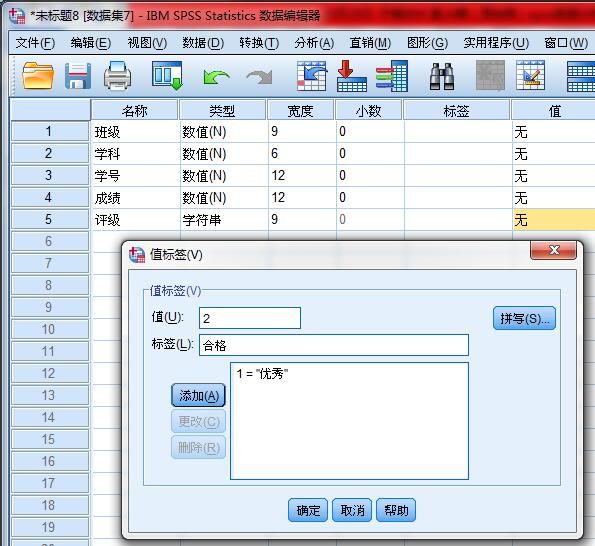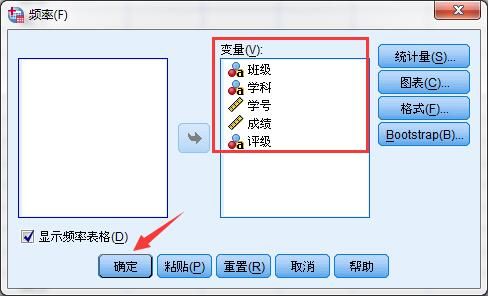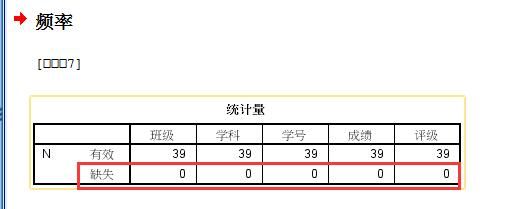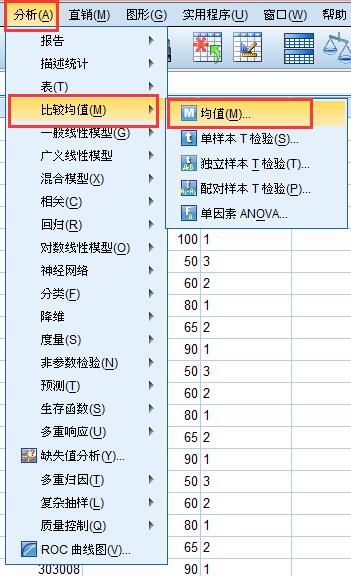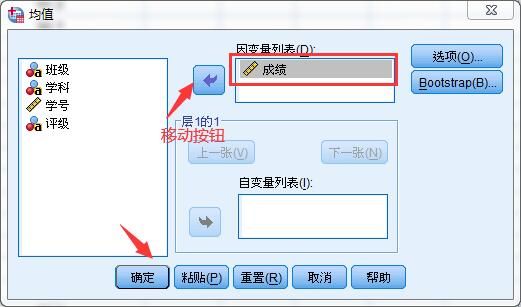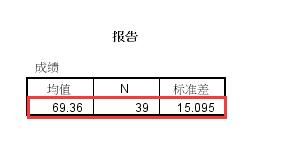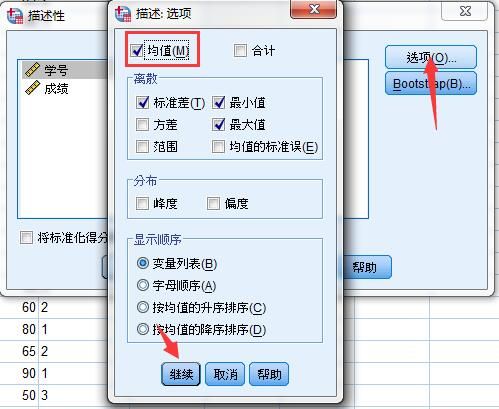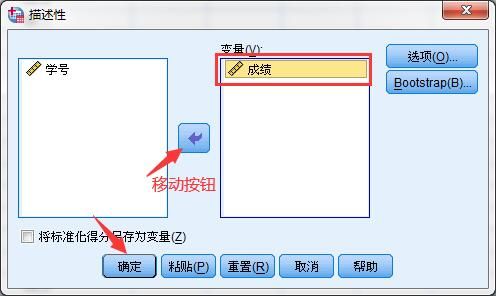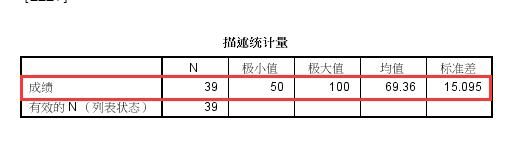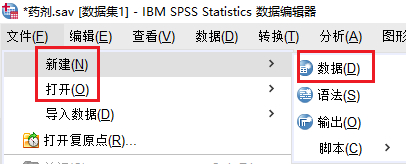- 首页
- 产品
- 下载
-
帮助中心
SPSS数据分析如何导入数据 SPSS数据分析怎么计算平均数
发布时间:2023-04-10 10: 23: 41
品牌型号:联想
系统:win7 64位旗舰版
软件版本:IBM SPSS Statistics 29
SPSS是一款集统计与服务解决方法为一体的软件,SPSS有很多的数据统计分析方法,用户在进行数据分析的时候,只需要确定数据分析方法,SPSS就可以对其进行分析。当然数据分析的前提是,已经导入了需要进行数据分析的数据资料。有很多刚接触SPSS的小伙伴可能对SPSS操作和注意事项不太了解,下面就和大家详细讲解一下,SPSS数据分析如何导入数据,以及SPSS数据分析怎么计算平均数。
一、SPSS数据分析如何导入数据
使用SPSS进行数据分析,首先要正确的导入或者录入数据,明确数据变量定义以及变量格式设置,那么接下来就和大家详细讲解一下,在SPSS中如何导入数据。
1.打开SPSS数据统计软件,在菜单栏中点击“文件”,选择“打开”下的“数据”选项。
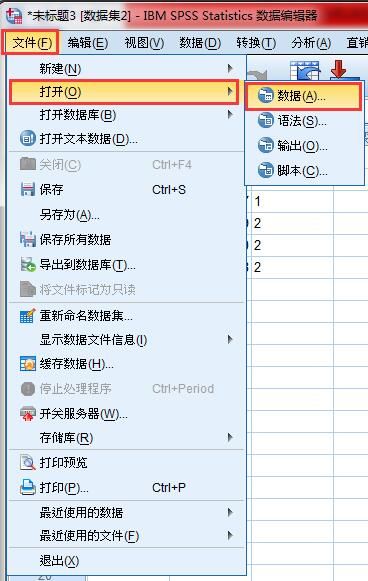
图1:打开数据 2.在弹出的“打开数据”窗口,点击“文件类型”下拉列表,可以看见有很多的文件类型,默认是.sav文件类型,不过一般较为常用的是Excel文件,在查找范围内选中数据文件存储位置,选中数据文件,点击“打开”按钮。

图2:选择数据文件 3.在弹出的“打开Excel数据源”窗口,勾选中“从第一行数据读取变量名”选项,工作表选择数据资料所在的工作表,点击“确定”按钮。
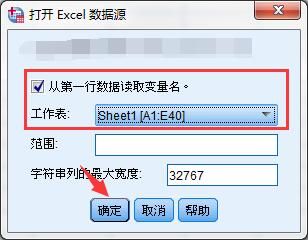
图3:Excel数据源 4.数据资料导入到SPSS软件后,点击左下角的“变量视图”,将界面切换到变量视图界面,查看变量的类型等定义的是否正确,需要注意的是如果变量类型有字符串,还需要对变量的值参数进行设置。
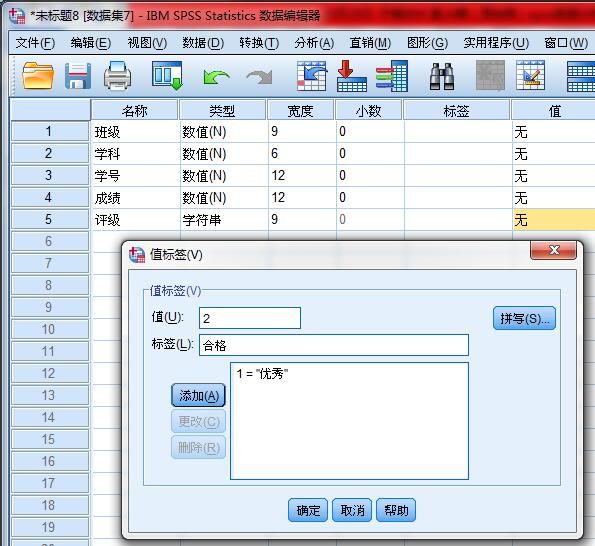
图4:变量视图 5.数据资料变量定义确认无误后,还需要查看数据资料中是否存在缺失值,如果数据不多,可以在表格中直接进行查找,如果数据比较多,可以在菜单栏中依次点击“分析”-“描述统计”-“频率”,在弹出“频率”窗口,将所有变量通过箭头按钮,移动到“变量”框中,点击“确定”按钮。
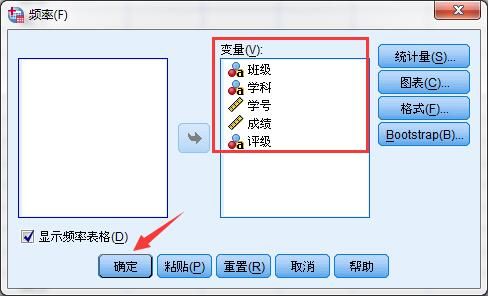
图5:查找缺失值 6.在输出统计分析窗口的统计量表格中,可以看到所有变量的“缺失”项为0,这就说明数据资料中不存在缺失值,可以进行数据分析操作了。
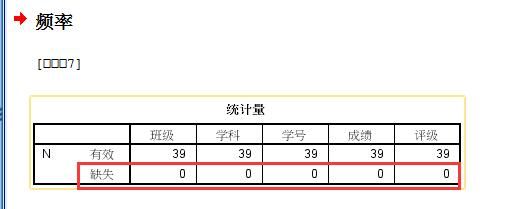
图6:缺失值查看 二、SPSS数据分析怎么计算平均数
在SPSS中进行数据统计分析时,有时候需要对某一变量中的数据计算平均数,这时候只需要使用SPSS中的比较均值分析方法或者描述统计分析方法,就可以得到变量数据的平均值,下面给大家讲解一下具体操作。
比较均值分析方法:
1.在SPSS数据统计软件中导入数据资料,并确保数据资料可进行数据分析,在菜单栏上依次点击“分析”-“比较均值”-“均值”选项。
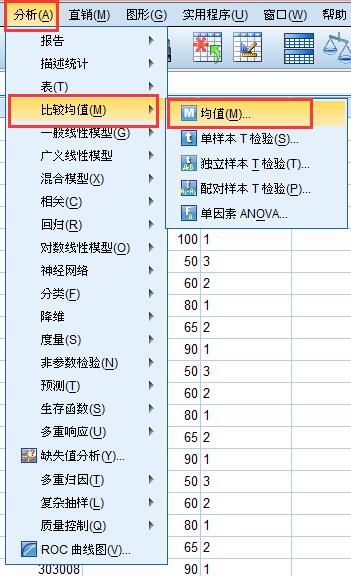
图7:比较均值 2.在“均值”窗口,选中想要计算平均值的变量,这里选择计算“成绩”的平均值,点击箭头按钮将“成绩”变量移动到“因变量”框中,点击“确定”按钮。
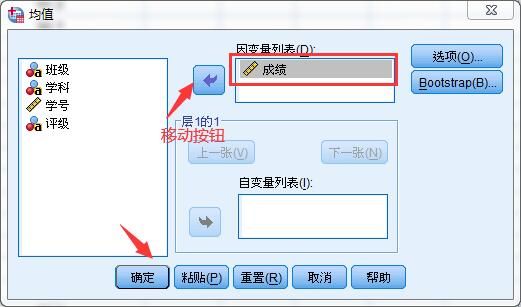
图8:比较均值设置 3.在输出统计分析窗口的报告表格中,可以看到“成绩”变量的均值是69.36,一共39条数据,标准差是15.095。
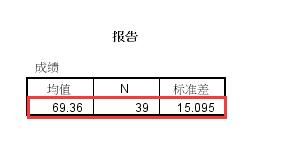
图9:报告表格 描述统计分析方法:
1.在菜单栏中点击“分析”下的“描述统计”选项中的“描述”,在“描述性”窗口点击“选项”按钮,在“描述:选项”窗口,勾选中“均值”选项,如果有其他想要分析也可以进行勾选,点击“继续”按钮,返回“描述性”窗口。
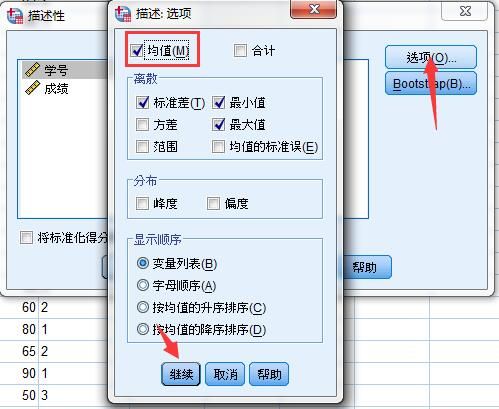
图10:描述统计选项设置 2.在“描述性”窗口选中想要计算平均值的变量,同样选择“成绩”变量,点击箭头按钮,移动到“变量”框中,点击“确定”按钮。
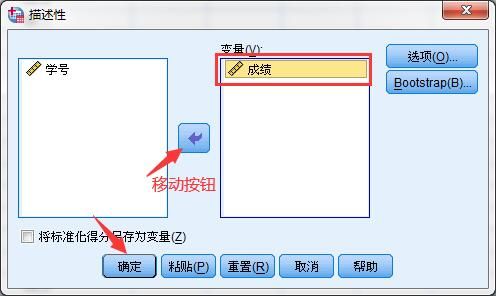
图11:变量设置 3.在输出统计分析窗口的描述统计量表格中,可以看到“成绩”变量的均值是69.36,一共39条数据,标准差是15.095,极大值是100,极小值是50。
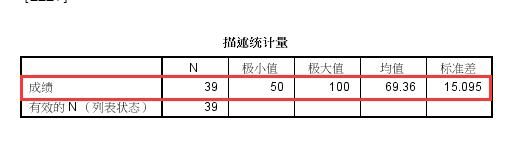
图12:描述统计量表格 总结:以上就是SPSS数据分析如何导入数据,SPSS数据分析怎么计算平均数的全部内容。本文不仅给大家介绍了SPSS的数据导入步骤,还给大家演示了两种SPSS数据计算平均数的方法,希望通过上文所述能够帮助到有需要的小伙伴。
作者:子楠
展开阅读全文
︾
标签:数据分析工具,数据分析软件,数据分析
读者也访问过这里:热门文章SPSS数据分析显著性差异分析步骤 SPSS显著性差异分析结果怎么看数据的显著性差异分析主要有三种方法,分别是卡方检验、T检验和方差分析。这三种方法都有具体的数据要求:卡方检验是对多个类别的数据进行分析,T检验是对两组数据进行分析,方差分析是对多组数据进行检验。下面,小编具体说明一下SPSS数据分析显著性差异分析步骤,SPSS显著性差异分析结果怎么看。2022-01-07实践SPSS单因素方差分析之检验结果解读在《实践SPSS单因素方差分析之变量与检验方法设置》一文中,我们已经详细地演示了IBM SPSS Statistics单因素方差分析方法的变量选择以及相关的选项、对比设置。2021-01-11spss如何做显著性分析 spss显著性差异分析怎么标abc在统计分析中,显著性分析是分析相关因素之间是否存在显著影响关系的关键性指标,通过它可以说明分析结论是否由抽样误差引起还是实际相关的,可论证分析结果的准确性。下面大家一起来看看用spss如何做显著性分析,spss显著性差异分析怎么标abc。2022-03-14SPSS回归分析中的f值是什么 SPSS回归分析F值在什么范围合适回归分析中以R表示相关性程度的高低,以F评价回归分析是否有统计学的意义,使用IBM SPSS Statistics进行回归分析,可以非常快速的完成R,F的计算,并且给出回归曲线方程,那么,SPSS回归分析中f值是什么?SPSS回归分析F值在什么范围合适,本文结合实例向大家作简单的说明。2022-07-22SPSS多元logistic回归分析的使用技巧回归分析是数据处理中较为常用的一类方法,它可以找出数据变量之间的未知关系,得到较为符合变量关系的数学表达式,以帮助用户完成数据分析。2021-04-26SPSS相关性分析结果怎么看相关性分析是对变量或个案之间相关度的测量,在SPSS中可以选择三种方法来进行相关性分析:双变量、偏相关和距离。2021-04-23最新文章SPSS生存曲线数据怎么录入 SPSS怎么做生存曲线在数据分析的领域中,生存分析一直是一个重要的概念,它在生物医学领域有着广泛的应用。而在SPSS中录入生存曲线数据,是我们进行生存分析的第一步,也是关键的一步,生存曲线的数据与后续的数据分析有着重要的关联。SPSS软件在其中可以帮助我们快速进行数据分析和曲线绘制,接下来给大家介绍SPSS生存曲线数据怎么录入,SPSS怎么做生存曲线的具体内容。2025-11-25SPSS如何处理缺失值 SPSS数据清理与替换方法每当我们需要处理一组数据的缺失值时,就需要用到专业的数据分析软件。在数据分析软件的这个领域中,SPSS既能够帮助我们处理数据样本的缺失值,还可以针对数据的缺失值对样本进行整体替换与填补。接下来给大家介绍SPSS如何处理缺失值,SPSS数据清理与替换方法的具体内容。2025-11-25SPSS多层线性模型如何构建 SPSS多层线性模型层级变量设置每当在进行数据分析时,许多小伙伴可能都会遇到构建多层线性模型的情况。构建多层线性模型能扩大已测量的数据样本,使数据涵盖更多内容,进而更加有说服力。而在进行多层线性模型构建时,一款好用的数据分析软件是不可缺少的,这里给大家介绍我自己常用的SPSS数据分析软件,同时以它为例向大家介绍SPSS多层线性模型如何构建,SPSS多层线性模型层级变量设置的具体内容。2025-11-25SPSS怎样进行聚类分析 SPSS聚类中心不稳定怎么解决对于经常需要与数据分析打交道的小伙伴来说,想必对聚类分析这一分析操作肯定是不陌生的。聚类分析指的是收集相似的数据样本,并在相似数据样本的基础之上收集信息来进行分类,下面以SPSS为例,向大家介绍SPSS怎样进行聚类分析,SPSS聚类中心不稳定怎么解决的具体内容。2025-11-25SPSS怎么绘制柱状图 SPSS图表编辑器使用技巧由于数据分析领域经常需要庞大的数据样本,所以将数据图像化便是其中的一项重要任务。因此绘制数据分析图便成为了其中的关键操作。SPSS作为一款专业的数据分析软件,不仅可以用它来处理日常的各种数据分析内容,还能够完成数据图像的绘制和图表的编译。接下来给大家介绍SPSS怎么绘制柱状图,SPSS图表编辑器使用技巧的具体内容。2025-11-25SPSS如何做因子分析 SPSS因子载荷解释不清晰怎么办每当我们在进行数据分析的工作时,因子分析是绕不开的一个话题。它在一组数据的分析中占据了重要的位置,主要用来检验不同变量之间是否存在共性的因子,而这些因子会影响数据的变量,例如从学生的考试成绩中判断是否存在共有的数据因子,这部分共有的数据因子对学生的成绩好坏会产生影响。下面我们以一款专业的数据分析软件SPSS为例,向大家介绍SPSS如何做因子分析,SPSS因子载荷解释不清晰怎么办的具体内容。2025-11-25微信公众号
欢迎加入 SPSS 产品的大家庭,立即扫码关注,获取更多软件动态和资源福利。
读者也喜欢这些内容:
-

SPSS显著性小于0.001的意义 SPSS显著性大于0.05怎么办
在使用SPSS软件进行数据分析工作的过程中,得到的显著性水平分析结果具有极为重要的作用。它能够帮助我们衡量变量之间是否存在真实的关联,或者不同组别数据之间是否存在实质性的差异。今天我们就一起来探讨关于SPSS显著性小于0.001的意义,SPSS显著性大于0.05怎么办的问题。...
阅读全文 >
-

SPSS怎么分析男女性别差异 SPSS怎么分性别算各种比例
在数据分析领域,研究者经常通过变量来比较不同类别的数据差异,例如比较不同性别的收入差异、不同年龄段的认知差异等。SPSS的t检验、卡方检验等多种方法可以准确计算不同类别的数据占比,帮助我们高效进行组间差异的测量。今天,我们以SPSS怎么分析男女性别差异,SPSS怎么分性别算各种比例这两个问题为例,带大家了解一下SPSS分析数据性别差异的知识。...
阅读全文 >
-

如何用SPSS计算治疗前后差值 SPSS如何比较治疗前治疗后疗效
我们在进行医学实验探究时,经常会使用数据分析软件来对比实验前后两组数据之间的差值,通过这组差值可以判定治疗方法的有效性。今天,我就以如何用SPSS计算治疗前后差值,SPSS如何比较治疗前治疗后疗效这两个问题为例,带大家了解一下SPSS中的数据比较和差值计算的相关知识。...
阅读全文 >
-
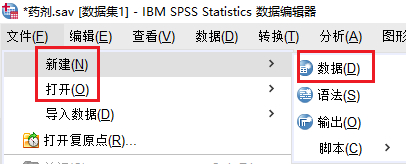
SPSS如何分组分析数据结构 SPSS分组数据怎么求平均数标准差
我们在进行数据探究的过程中,有时会将整组数据拆解开来进行分析,这样更容易发现局部细节和细微变化。今天,我就以“SPSS如何分组分析数据结构,SPSS分组数据怎么求平均数标准差”这两个问题为例,带大家了解一下SPSS数据分组和求均值的相关方法。...
阅读全文 >
-